
Ovaj softver će održavati i pokretati upravljačke programe, čime će se zaštititi od uobičajenih računalnih pogrešaka i kvara hardvera. Provjerite sve svoje upravljačke programe u 3 jednostavna koraka:
- Preuzmite DriverFix (ovjerena datoteka za preuzimanje).
- Klik Započni skeniranje pronaći sve problematične upravljačke programe.
- Klik Ažuriranje upravljačkih programa kako biste dobili nove verzije i izbjegli kvarove u sustavu.
- DriverFix je preuzeo 0 čitatelji ovog mjeseca.
Iako mnogi korisnici znaju što je Windows i što je OS je, da mnogi ne znaju za razlike u arhitekturi. To najčešće možete vidjeti prilikom preuzimanja novih programa, jer su oni obično označeni s x86 ili x64.
Kako mogu znati je li moj Windows 32-bitni ili 64-bitni?
- Pritisnite Početak
- Odaberi Postavke
- Ići Sustav
- Ići Sažetak sustava
- Odaberi Oko
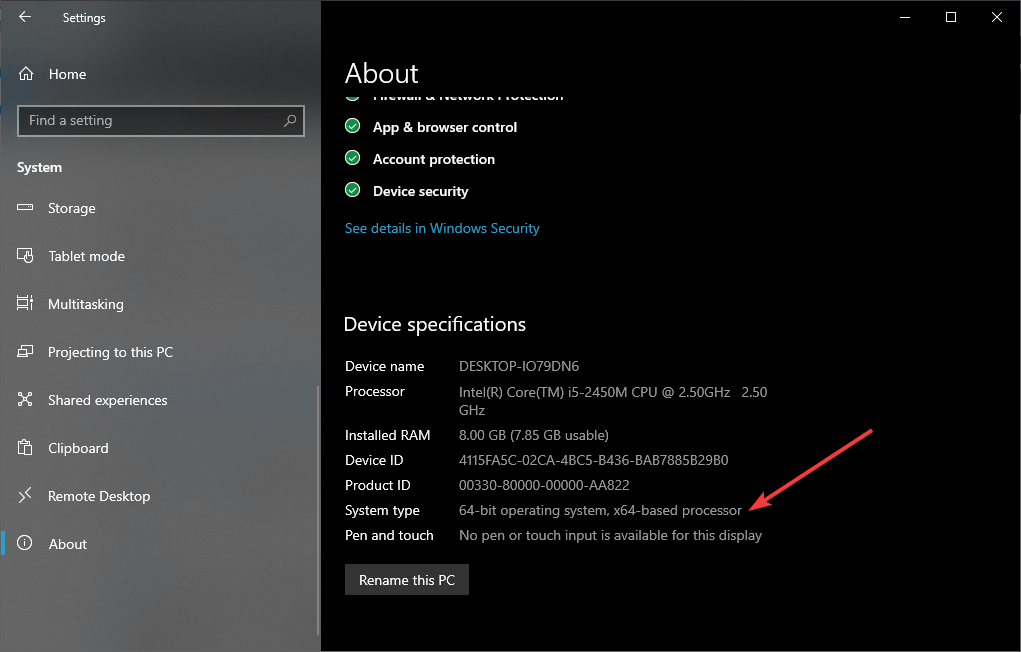
Na ovoj će stranici biti prikazane sve osnovne informacije o vašem računalu, uključujući podatke o procesoru, instaliranoj RAM-u itd. Uz to, možete vidjeti je li vaša instalacija sustava Windows 32-bitna ili 64-bitna verzija.
Uz to ćete dobiti i informacije o vrsti procesora koji računalo koristi. U gore navedenom slučaju, procesor može dopustiti 32-bitnu verziju sustava Windows, kao i 64-bitnu verziju.
Ako bi procesor trebao biti 32-bitni, računalo bi moglo pokretati samo 32-bitnu verziju sustava Windows, što bi pak omogućilo samo 32-bitne programe.
No koja je točno razlika između 32-bitne i 64-bitne verzije sustava Windows?
Razlike između 32-bitnog i 64-bitnog sustava Windows
Što se tiče performansi, 64-bitni sustavi su daleko sposobniji. Ne samo da istovremeno mogu obraditi više računskih procesa, do oko četiri milijarde puta veću od fizičke memorije 32-bitnog procesora.
Uz to, različita arhitektura omogućuje osobnim računalima rukovanje dostupnim radna memorija sjećanje također. Na primjer, 32-bitne verzije Windowsa savršene su za rukovanje 4 GB RAM-a ili manje, ali sa svime preko 4 najbolje rade 64-bitni sustavi.
U slučaju Microsoft Windows-a, osnovne verzije operativnih sustava stavljaju softverska ograničenja na količinu RAM-a koju aplikacija može koristiti. Unatoč tome, 4 GB je maksimalno korisna memorija koju 32-bitna verzija može podnijeti.
Ako zaista želite iskoristiti noviju arhitekturu, morat ćete pristupiti softveru dizajniranom posebno s tim u vidu. Dobar je primjer igara za koje je poznato da im je potrebno puno sistemskih resursa kako bi se učinkovito radilo.
Uz to, ovo se odnosi i na uređivanje slika ili Programi za 3D uređivanje. Sve u svemu, 64-bitne verzije sustava Windows najbolje je koristiti s programima koji zahtijevaju neposredan pristup informacijama.
Ako želite pročitati više o osnovnim terminologijama za sustav Windows 10, javite nam komentarom u donjem odjeljku.
POVEZANI ČLANCI KOJE TREBA PROVJERITI:
- Razlike između System32 i SysWOW64 u sustavu Windows 10
- Razlike između Windows jezgre i Linux kernela
- Disk za oporavak vs disk za popravak: ključne razlike

